- Rakesh
- April 6, 2020
Számos online firmware tároló van, ahonnan ingyenesen letöltheti a Samsung Galaxy firmware-t. Az olyan eszközök, mint a Frija és a SamFirm még jobb megoldást jelentenek azok számára, akik BL, AP, CP, CSC és HOME CSC vagy Samsung firmware binárisokat szeretnének letölteni a Galaxy készülékükhöz az Odin segítségével történő flasheléshez. Az alábbiakban a legjobb weboldalakat és eszközöket tárgyaljuk a hivatalos Samsung firmware-frissítési fájlok letöltéséhez.
Volt idő, amikor a Samsung firmware-nek csak egy fájlja volt. De most a Samsung a firmware-t 5 binárisra osztotta, amelyből 4 fájlt flashelhetünk:
- BL
- AP
- CP
- CSC vagy HOME CSC
Mivel nincs mód a BL, AP, CP, CSC vagy Home CSC fájlok külön letöltésére, a teljes Samsung firmware-t le kell töltenie, hogy mind a négy bináris fájlt, azaz a BL, AP, CP és CSC fájlt megkapja. Ezeket a fájlokat csak a firmware.zip fájl kicsomagolása után kapja meg. Ha megvan az Odin vagy a firmware bináris fájlok, akkor könnyen flashelheti őket a hivatalos Odin eszközzel.
Mi a BL, AP, CP, CSC & Home CSC?
Egy Android okostelefon olyan összetevőkre támaszkodik, mint a bootloader, az adatok, a gyártó, a kulcstároló, az EFS, a felhasználói adatok, a rendszer, a modem, a kernel és a helyreállítás. Minden Android firmware tartalmazza ezeket az elemeket .img formátumban. A Samsung firmware-fájlok speciális titkosítással csomagolva tartják őket, amelyeket a telepítés előtt hivatalos flash-eszközökkel, például az Odinnal lehet visszafejteni. Az olyan binárisok, mint a BL, AP, CP és CSC az összes központi elemet és partíciót összecsomagolják. BL, AP, CP és CSC és rövidített formák és az alábbiakban megpróbálom elmagyarázni, hogy mik ezek.
- BL: Ez a Bootloader rövidített formája. A .tar.md5 kiterjesztésű BL bináris fájl a Samsung okostelefon vagy Galaxy Tab bootloaderét flasheli.
- AP: Ha megnézi az AP bináris fájlméretét, észreveheti, hogy ez a legnagyobb az Odin segítségével flashelhető 4 fájl közül. Az Odin régebbi verzióinál ezt az opciót PDA-nak hívták. Az AP teljes neve ‘Android Processor’, és ez felelős a rendszerpartíció flasheléséért a Samsung készülékén.
- CP: A korábban PDA néven ismert CP a ‘Core Processor’ rövidítése. Ez a bináris fájl tartalmazza a modem.img fájlt, és amikor ezt telepíti az Odin segítségével, a modemet tolja a készülékre.
- CSC: A CSC teljes formája ‘Consumer Software Customization’ vagy ‘Country Specific (Product) Code’. A Samsung firmware CSC komponense a hálózati szolgáltatókra és a földrajzi régióra jellemző. Más szóval a földrajzi helyhez, az APN-beállításokhoz, a szolgáltatói márkajelzéshez és egyéb dolgokhoz kapcsolódó testreszabásokat tartalmaz. Ha tiszta telepítést szeretne a telefonjára, akkor a CSC-t kell flashelnie. A CSC bináris (csak) flashelésével az összes alkalmazás, adat, beállítás és fájl törlődik, és a készülék visszaáll a gyári állapotra. A CSC bináris tartalmazza a Samsung PIT fájlt.
- HOME CSC: Ez a bináris megegyezik a CSC-vel. A különbség az, hogy nem törli a Samsung Galaxy készülékét a firmware-frissítés során.
Miért töltse le a Samsung firmware-t?
Normális helyzetekben előfordulhat, hogy okostelefonjához vagy táblagépéhez Samsung firmware-t kell letöltenie. A Samsung időnként folyamatosan szoftverfrissítéseket tol ki, hogy megőrizze telefonja biztonságát, valamint új funkciókat adjon hozzá és javítsa a teljesítményét. Az idősebb bátyám évek óta használ Samsung telefonokat, és soha nem érezte szükségét, hogy manuálisan flashelje a firmware-t a telefonján. Még akkor is, amikor bármilyen problémával találkozik, egyszerűen elvégzi a gyári visszaállítást, hogy megoldja azt.
Vannak azonban bizonyos helyzetek, amikor a BL, AP, CP és CSC és Home CSC binárisok vagy a teljes firmware letöltése lehet az egyetlen megoldás.
- Szoftver leminősítése: Ha úgy gondolja, hogy egy szoftverfrissítés elragadott valamilyen funkciót vagy alkalmazás-kompatibilitást, amely nélkülözhetetlen volt az Ön számára, manuálisan visszaválthat egy régebbi firmware-verzióra.
- Boot loop javítása: Előfordulhat, hogy Samsung készüléke nem hajlandó megfelelően elindulni egy szoftverfrissítés után. A legtöbben szeretünk új alkalmazásokat kipróbálni. Néha előfordulhat, hogy egy rossz alkalmazás miatt a telefon boot-hurok állapotába kerül, és ennek következtében a készülék a Samsung logónál ragad. A firmware feltöltése az Odin segítségével segíthet a telefon helyreállításában.
- CSC módosítása: Ha ugyanabból az országból vásároltad, ahol élsz, lehet, hogy soha nem kell megváltoztatnod a CSC-t a Samsung készülékeden. Ha azonban használt Samsung telefont vásárolt, vagy külföldön vette, előfordulhat, hogy nem az anyanyelvét találja rajta. Ebben az esetben a firmware-nek az Ön országának/régiójának megfelelő CSC-vel történő flashelése telepíti az Ön anyanyelvét.
- Kézi szoftverfrissítés: Ha a Samsung készülékét egy másik országban használja, előfordulhat, hogy nem kap szoftverfrissítéseket OTA-n keresztül. Letöltheti a legújabb Samsung firmware-t, és manuálisan telepítheti az Odin flash eszközzel a szoftver verziójának frissítéséhez.
Honnan töltheti le a Samsung firmware-t?
Egy csomó weboldal és fájl tárhely szolgáltatás van, ahonnan letöltheti a firmware-t a Samsung készülékéhez. Az alábbiakban megnézünk néhány hotspotot, amelyek elérhetővé teszik a Samsung firmware letöltését.
Frija – Download BL, AP, CP, CP, CSC, & HOME CSC
Ha ingyen és sebességkorlátozás nélkül szeretné letölteni a Samsung firmware-t, a Frija a legjobb eszköz. Ez egy nagyon egyszerű eszköz, tiszta és felhasználóbarát felhasználói felülettel. A Frija támogatja az automatikus és a kézi üzemmódot. Az automatikus módban csak meg kell adnia a Samsung készülékének modellszámát és CSC-jét.
Az automatikus módban ellenőrzi, hogy a Samsung telefon vagy Galaxy Tab készülékéhez a legújabb firmware-frissítést keresi. Másrészt a kézi üzemmódban letöltheti az Ön által kiválasztott Samsung firmware-t. Meg kell adnia néhány további adatot, például a telefon modellszámát és CSC-jét, valamint a PDA (AP), a telefon (CP) és a CSC verzióit. Ha a megadott adatok helyesek, a Frija letölti a BL, AP, CP, CSC és HOME CSC binárisokat egy ZIP fájlba csomagolva. Az eszköz legújabb verzióját letöltheti a Frija Samsung firmware letöltő eszköz használatának lépéseit leíró teljes értékű cikkemből.
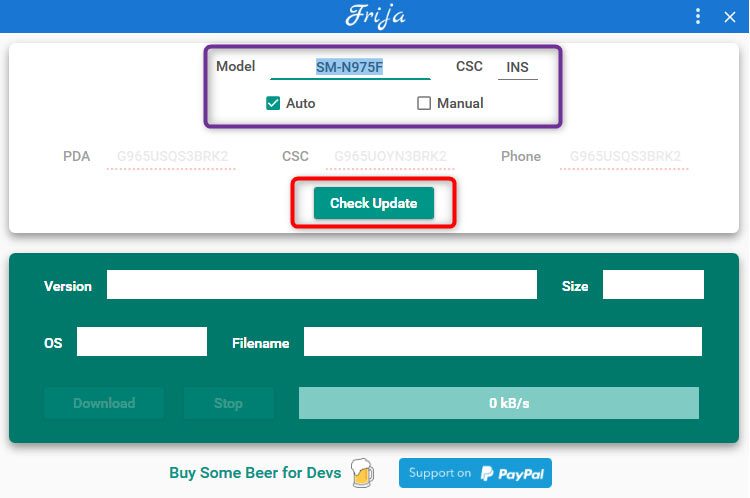
SamFirm Firmware Downloader
SamFirm a Samsung firmware rövidítése. Régebben ez volt az egyetlen eszköz, amíg a Frija fel nem bukkant. Annak ellenére, hogy az eszköz fejlesztője beszüntette a fejlesztést, a SamFirm még mindig működik. Ez a firmware letöltő eszköz nem olyan felhasználóbarát, mint a Frija, de ez az egyetlen elérhető alternatívája az utóbbinak.
A SamFirm segítségével mindössze öt lépésben letöltheti a Samsung firmware-t Galaxy telefonjához vagy Tabjához, ahogy az alábbi képernyőképen látható.
- Töltse le a SamFirm-et, és csomagolja ki a letöltött zip fájlt. Letöltheti a Google Drive-ról is.
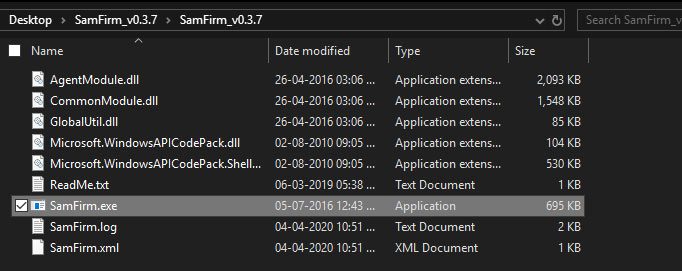
- Nyissa meg a kicsomagolt mappát, és kattintson duplán a SamFirm.exe fájlra a program elindításához.
- A Model előtti mezőbe írja be a Samsung készülék modellszámát. A modellszámot a Beállítások > A telefonról menüpontban találja meg.
- A Régió mezőbe a készülék CSC-jét kell beírnia. Olvassa el a bemutatómat, hogy megtudja a Samsung telefon CSC-jét.
- Most kattintson a Frissítés ellenőrzése gombra.
- A SamFirm lekérdezi a készülékéhez elérhető legújabb firmware adatait, és megmutatja a fájl nevét, a szoftverfrissítés AP, CSC és CP verzióját, valamint méretét.

- Végül kattintson a Letöltés gombra. A rendszer megkéri, hogy mentse el a firmware zip fájlt. Ha a firmware fájl letöltődött, csomagolja ki, hogy megkapja a BL, AP, CP, CSC és HOME CSC fájlokat a Samsung készülékmodelljéhez.

Samloader (Mac, Windows, & Linux)
A Samloader egy nagyszerű Frija és Samfirm alternatíva, mivel egy sokoldalú eszköz, amely segít letölteni a Samsung firmware-t macOS, Linux, Windows és még egy Android eszközön is egy terminál emulátor alkalmazással, mint a Termux. A Samloader egy Python-alapú szkript, amely a Terminálon vagy a parancssoron keresztül képes megkeresni és letölteni a Galaxy készülék legújabb firmware-ét. Tekintse meg a részletes Samloader bemutatómat, hogy megtudja, hogyan használhatja ezt az eszközt Macen, Windowson és Linuxon.
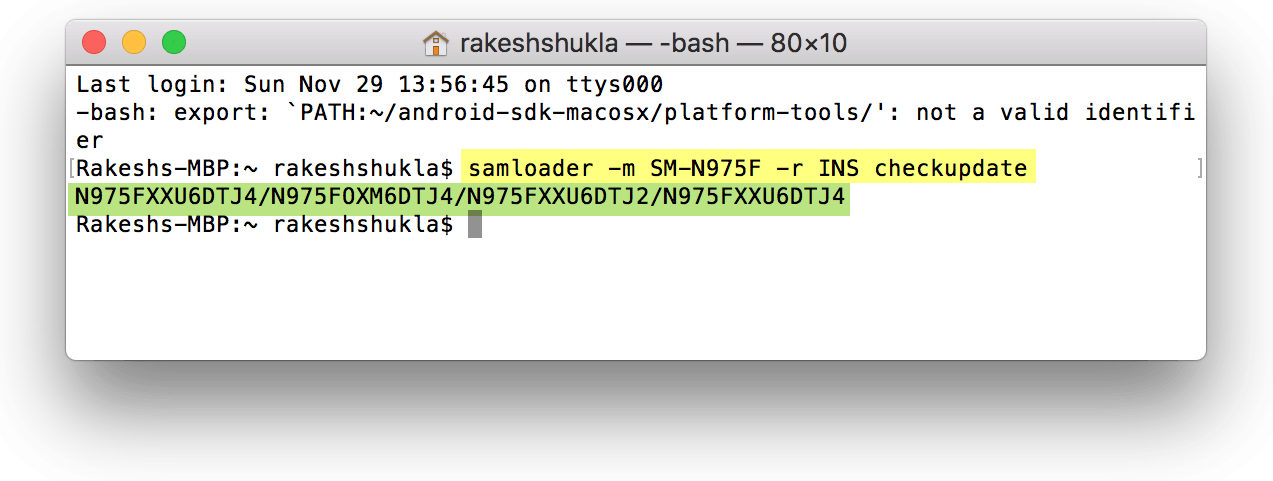
Sammobile
A Samloader az egyik legrégebbi és legmegbízhatóbb forrás, ahonnan letöltheti a legújabb Samsung firmware-t az összes Samsung Galaxy készülékhez. A weboldal ingyenes firmware letöltést biztosít tagjainak, de a sebesség nagyon lassú. Ha gyors vagy nagy sebességű Samsung firmware letöltést szeretne élvezni, akkor 6,50 € – 250 € közötti havi csomagot kell kötnie. Nem hiszem, hogy bölcs döntés lenne a Sammobile-t használni, amikor már vannak olyan nagyszerű lehetőségek, mint a Frija és a SamFirm.
Updato
AzUpdato egy Sammobile alternatíva, amely lehetővé teszi a Samsung firmware letöltését a tárolójukból. A weboldalnak jó a felhasználói felülete, de az oldalai szuperül tele vannak reklámbannerekkel. Nem kínál gyors firmware letöltést ingyen. A lassú terv annyira lassú, hogy lehet, hogy több kísérletet kell tennie, mielőtt valóban le tudja tölteni a firmware fájlt.
Samsung-Firmware
Samsung Firmware (.org) csak egy másik weboldal, mint a fent említettek. Két tervezetet kínálnak lassú sebességgel és mérő nélküli sebességgel. A lassú sebességű csomagban ingyenesen letöltheted a firmware-t. Tekintettel azonban a Samsung firmware fájlok méretére, a teljes firmware letöltése örökké tarthat. Képzeljünk csak el egy 5 GB-os firmware letöltést 15 KB/másodperc sebességkorlátozással! Ha úgy gondolja, hogy óriási türelemmel rendelkező személy, akkor ki kell próbálnia, hogy átmenjen egy lakmuszpapírpróbán.
SamFrew
A SamFrew egy másik lehetőség azok számára, akik nem akarnak Samsung firmware letöltő eszközt használni. Olcsóbb, mint a Sammobile és az Updato. A többiekhez hasonlóan ez is ingyenesen kínál lassú Samsung firmware letöltést. A firmware 100 Mbps/100o Mbps tükrökről történő letöltéséhez egyszeri 8,99$/22,99$-os díjat kell fizetni. A SamFrew-val szerzett letöltési tapasztalataim jobbak voltak, mint a fent felsorolt többi weboldalé.
Ne hagyja ki: 30 legjobb sötét téma Samsunghoz (ingyenes & fizetős)
BL, AP, CP és CSC fájlok telepítése az Odin segítségével
Ha végzett a firmware letöltésével a Samsung Galaxy készülékéhez, az alábbiakban leírt gyors lépésekkel könnyen és biztonságosan telepítheti azt:
- Ha először fogja használni a Samsung Odin programot, itt van néhány dolog, amit ismernie kell. Az Odin egy hordozható eszköz, ami azt jelenti, hogy nem kell telepítenie a számítógépére. Ha letöltötte az Odin.zip fájlt, csak kicsomagolja egy Zip-kicsomagoló eszközzel, például a 7Zip, WinZip stb. segítségével. Navigáljon az Odin mappához, majd kattintson az egér jobb gombjával az Odin3.exe fájlra, és válassza a “Futtatás rendszergazdaként” lehetőséget.
- Győződjön meg róla, hogy már letöltötte a megfelelő firmware zip fájlt, és kicsomagolta azt a Windows asztalon
- Töltse le és telepítse a Samsung USB-illesztőprogramot a számítógépére.
- Engedélyezze az USB hibakeresést a készüléken.
- Most kapcsolja ki a Samsung készüléket, és indítsa el a letöltési vagy Odin módba. Ehhez egy bizonyos hardveres billentyűkombinációt kell egyszerre 2-3 másodpercig lenyomnia és lenyomva tartania, majd amikor megjelenik a figyelmeztető képernyő, nyomja meg a hangerő fel gombot.
- Kezdőlap gombbal rendelkező készülékek: Hangerő le + Home + Power gombok.
- Bixby gombbal rendelkező készülékek: Hangerő le + Bixby + bekapcsológombok.
- Bixby gomb nélküli Galaxy készülékek: Hangerő fel + Hangerő le + bekapcsoló gombok.
- Minden készülék: Az ‘adb reboot bootloader’ parancsot is használhatja a letöltési módba való belépéshez.
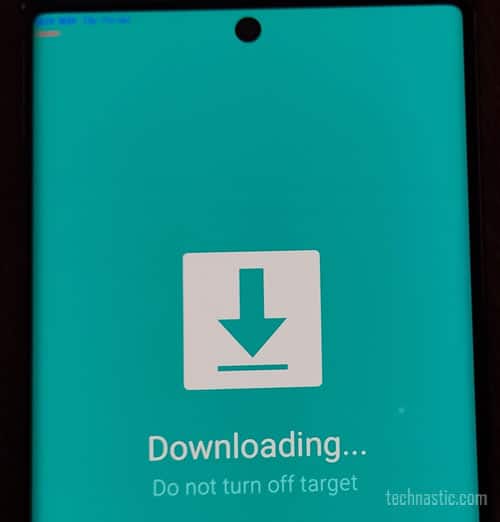
Letöltési vagy Odin mód
- Kapcsolja a készüléket a számítógéphez. Ügyeljen arra, hogy a problémák elkerülése érdekében használja az eredeti Samsung USB-kábelt, amelyet a telefonhoz vagy a Tabhoz mellékeltek. Amikor az Odin érzékeli a készüléket, az ID COM port világoskék színnel kiemelkedik.
- Nyissa meg a firmware mappát, amely az 5 bináris fájlt tartalmazza .tar.md5 kiterjesztéssel.
- Kattintson az Odinban a BL gombra, navigáljon a firmware mappába, és adja hozzá azt a fájlt, amelynek a nevében “BL_” szerepel.
- Ezután kattintson az AP gombra, és válassza ki azt a firmware bináris fájlt, amelynek a nevében “AP_” szerepel Az AP fájl betöltése az Odinban a nagy mérete miatt eltart egy ideig. Ne essen pánikba, ha az Odin ablak az AP fájl kiválasztása után egy időre lefagy.
- Hasonlóképpen, adja hozzá a CP, és CSC (egyszerű CSC, ha tiszta telepítést szeretne, és HOME_CSC, ha nem szeretné törölni a készülék adatait) fájlokat a megfelelő mezőkhöz az Odinban.
- Végül kattintson a Start gombra a telepítés elindításához.
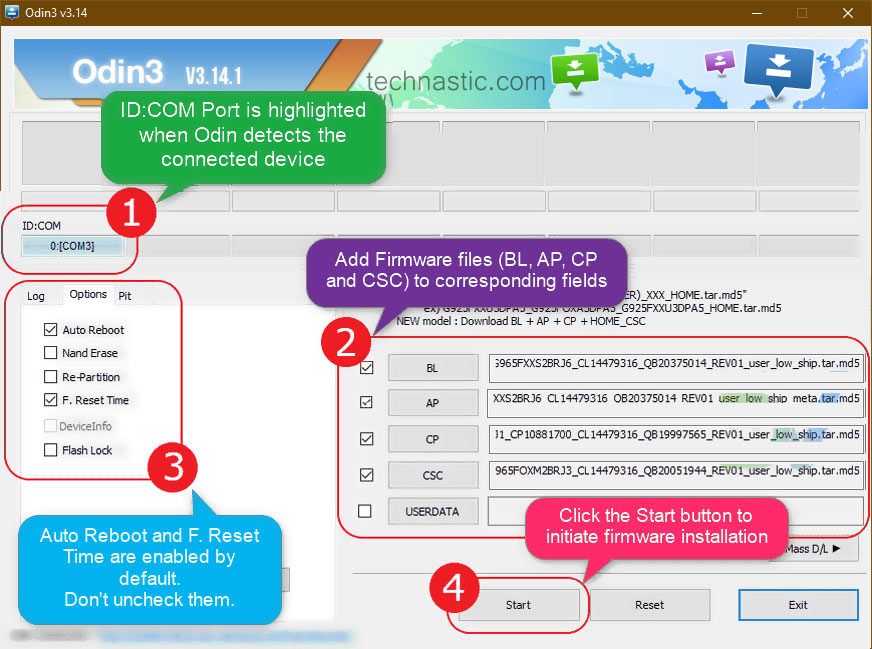
BL, AP, CP, CSC telepítése az Odinban - A firmware fájlok telepítése nagy méretük miatt 3-5 percet vehet igénybe. Ezért türelmesnek és nyugodtnak kell lenned.
- Végül az Odinban megjelenik a PASS!!! üzenet. Ez azt jelzi, hogy az Odin sikeresen feltöltötte a firmware fájlt.
- Amikor a firmware telepítése megtörtént, a Samsung készülék automatikusan újraindul.
Sikeresen telepítette a Samsung firmware bináris fájlokat (BL, AP, CP és CSC) a Samsung Galaxy készülékére.